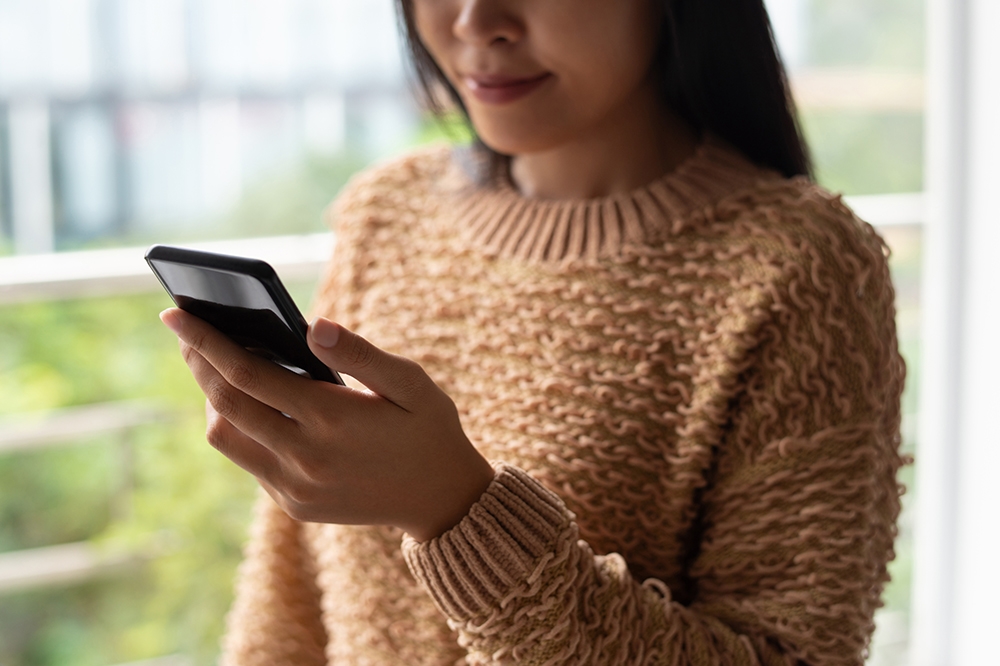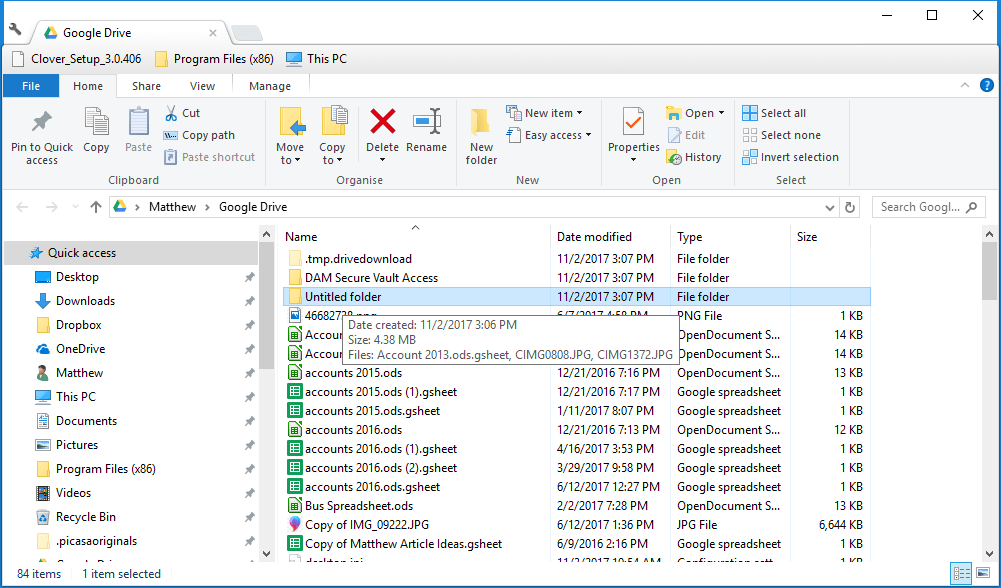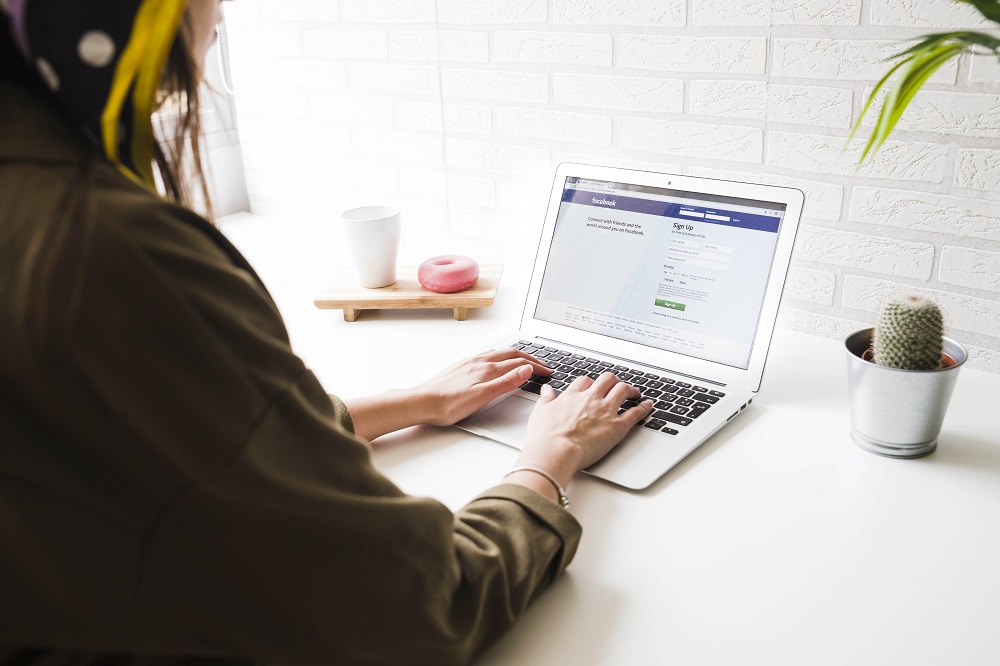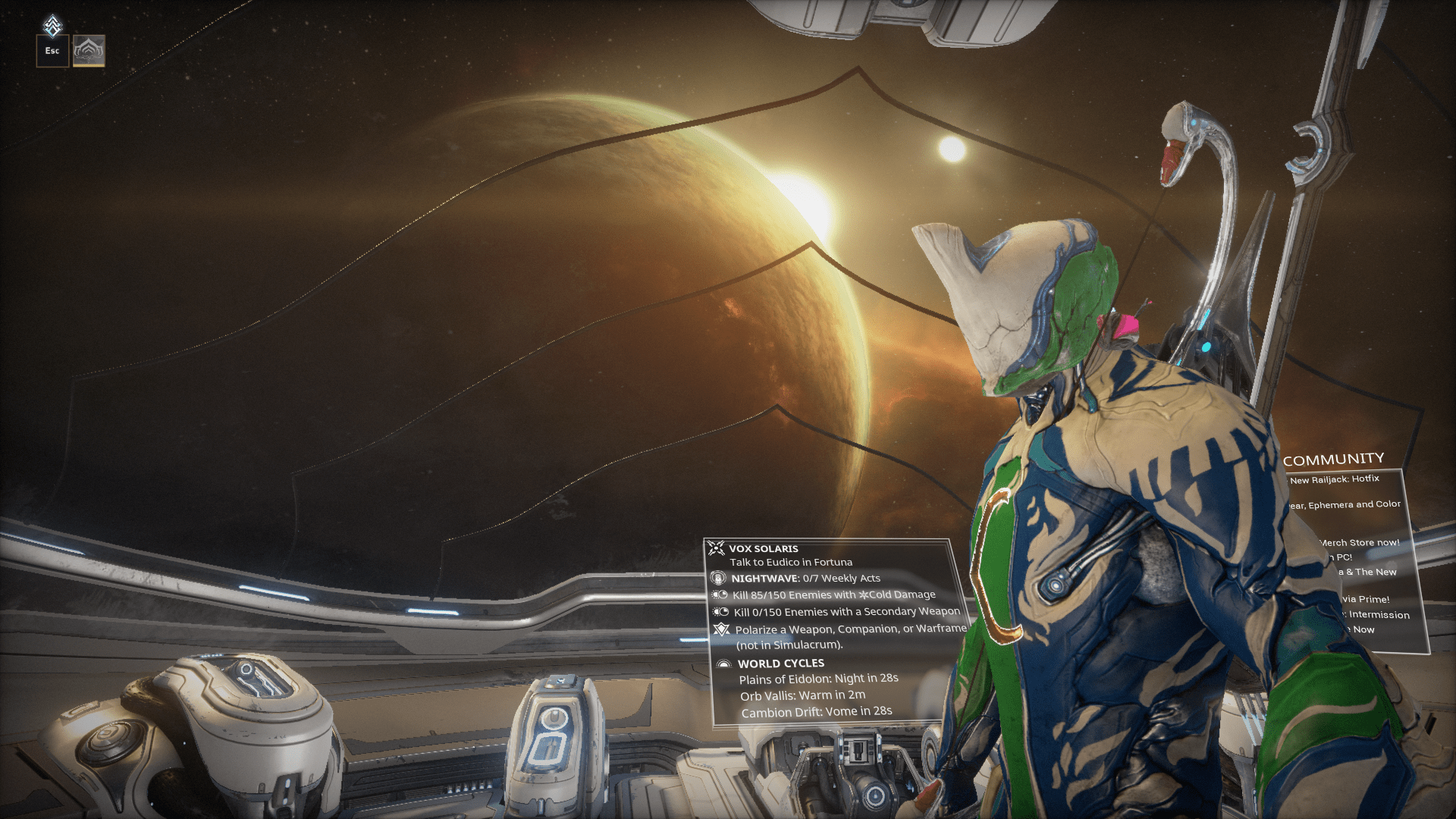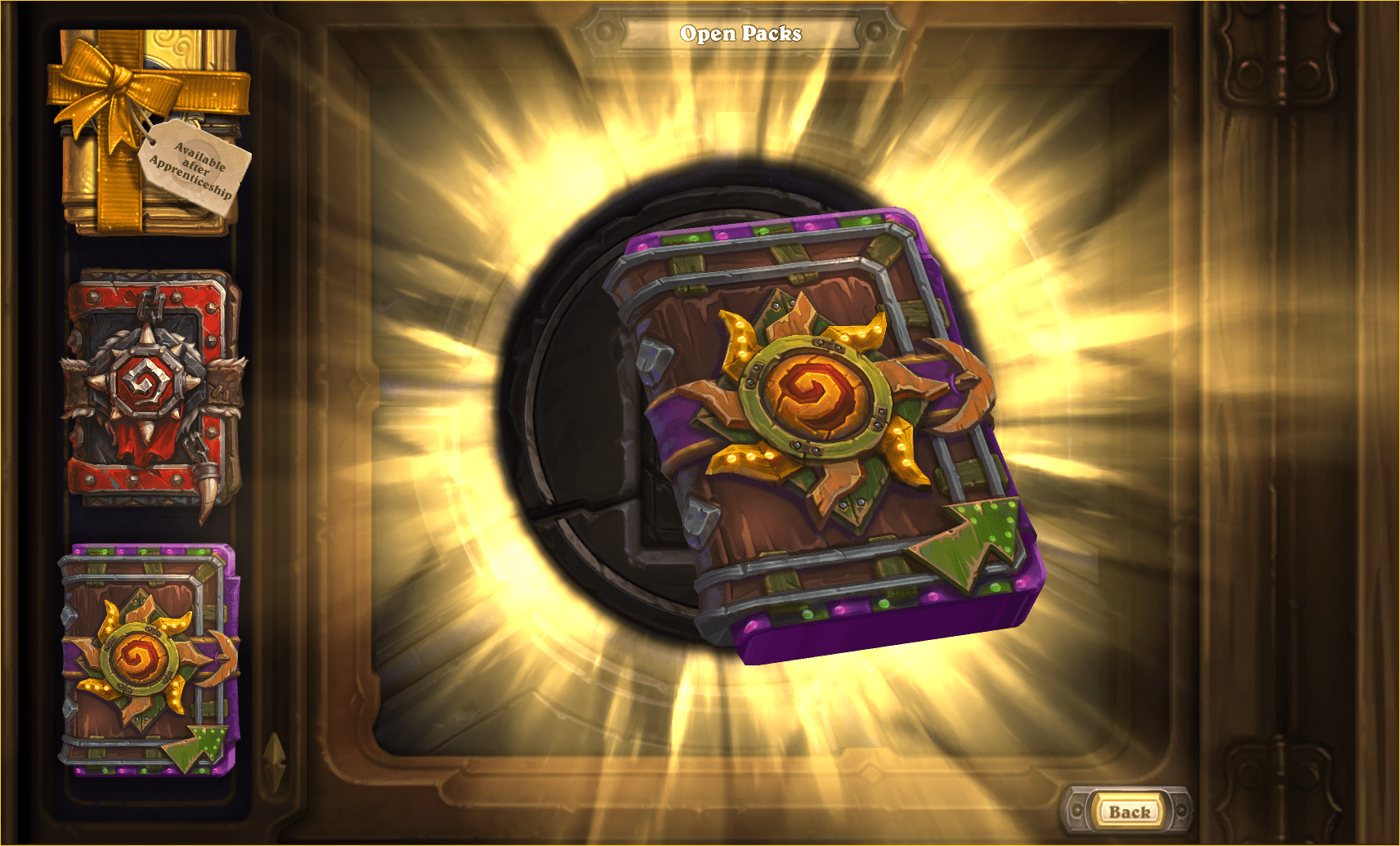Сьогодні ми всі маємо доступ до гігантських бібліотек фільмів, як нових випусків, так і класики (і не дуже класики) минулого. Незалежно від того, чи використовуєте ви смартфон, комп’ютер чи телевізор, ви можете отримати доступ до величезної кількості законних (і не дуже) копій фільмів. Такі сайти, як Hulu, Netflix і Prime Video, постійно передають терабайти відеоконтенту. Ви можете дивитися майже все, що забажаєте, коли захочете.

Одним з найпростіших рішень для споживачів для потокової передачі відео на свій телевізор є Amazon Fire TV Stick. Цей варіант викликає питання, чи можна завантажувати фільми на свій Fire TV Stick? Відповідь – ні, не прямо.
Fire TV Stick не має достатньо локальної пам’яті для зберігання відео; він повинен передавати речі з іншого джерела та використовувати обмежений простір для кешування та зберігання програм. Однак є способи завантажити фільми на інші пристрої для подальшого перегляду.
Обмежена пропозиція: 3 місяці БЕЗКОШТОВНО! Отримайте ExpressVPN. Безпечний і зручний для потокової передачі.30-денна гарантія повернення грошей
Крім того, ваш Fire TV Stick може отримати доступ до Amazon Prime Video, Hulu, Netflix або подібних служб. У цьому посібнику показано кілька різних варіантів отримання вмісту фільму на ваш Fire TV Stick.
Як транслювати/дивитися фільми на Fire TV Stick
Перший і найпростіший спосіб отримати доступ до фільмів - це використовувати Amazon Prime, Hulu, Netflix або інший сервіс. Просто встановіть відповідний додаток. Вам знадобиться підписка на більшість таких сайтів, хоча є кілька чудових безкоштовних альтернатив, а потім переглядайте доступні бібліотеки сервісу досхочу.
Зауважте, що не всі фільми, які ви захочете подивитися, будуть доступні в одній службі; іноді вам доводиться переміщатися між кількома різними сайтами, щоб знайти те, що вам потрібно.
Обмежена пропозиція: 3 місяці БЕЗКОШТОВНО! Отримайте ExpressVPN. Безпечний і зручний для потокової передачі.30-денна гарантія повернення грошей
Існує кілька чудових платних і безкоштовних потокових сервісів; ось деякі з найпопулярніших.
Використовуйте Amazon Prime Video на Fire TV Stick

Amazon Prime Video — це пакетний сервіс, який безкоштовно входить до підписки на Amazon Prime. Прайм зазвичай коштує 119 доларів на рік або 12,99 доларів на місяць. Для більшості людей підписка Prime Video не є основною причиною отримання Prime, але це приємний бонус із великою кількістю надійних фільмів та телевізійного контенту.
Використовуйте Netflix на Fire TV Stick

Netflix є одним з найпопулярніших потокових сервісів. З планами від 8,99 доларів США на місяць це відмінний вибір для основної служби потокового відео. Існує багато фільмів, серіалів і постійно збільшується кількість оригінального контенту.

30-денна гарантія повернення грошей
Використовуйте Hulu on Fire TV Stick

Hulu є ще одним основним потоковим сайтом з бажаною перевагою, що пропонує оновлення пакетів преміальних каналів, таких як HBO і Showtime, а також опції прямого телебачення. Він також створює високоякісний оригінальний контент. Починаючи від $6,99 на місяць, Hulu має великий вибір.

Використовуйте Pluto TV на Fire TV Stick

Перевага Pluto TV полягає в тому, що він повністю безкоштовний для перегляду, а також надає чудовий набір каналів, подібний до кабельного телебачення, який виглядає так, ніби у вас є підписка на кабельне телебачення (нижнього класу). Існує безліч кіноканалів і телевізійних каналів, таких як канали MTV, канали Nickelodeon, канал Action та багато іншого.

Використовуйте Classic Cinema Online на Fire TV Stick

Classic Cinema Online є одним із найпопулярніших постачальників безкоштовних послуг. Тут немає нових фільмів, тому що CCO зосереджується виключно на старій класиці, а на сайті є кілька чудових фільмів (і багато наповнювачів B-фільмів). Цей варіант обов’язковий для любителів старої голлівудської сцени.

Використовуйте Popcornflix на Fire TV Stick

Screen Media Ventures володіє Popcornflix і має ліцензії на показ понад 1500 фільмів — усі вони транслюються безкоштовно. Вони мають гарне поєднання, з деякими фільмами, про які ніхто ніколи не чув, але з чимало класичних і навіть деяких новіших фільмів.

Використовуйте CONtv на Fire TV Stick

Viewster — це інді-орієнтований потоковий канал з великою кількістю створеного фанатами та незалежного контенту. У ньому багато анімації та аніме, тому, якщо ви шанувальник цих жанрів, це сайт, який варто відвідати.

Як використовувати Kodi для перегляду завантажених фільмів на Amazon Fire TV Stick

Якщо ви хочете завантажити вміст, розмістити його у локальній мережі, а потім транслювати його на свій Fire TV Stick на вимогу, то Kodi — це рішення для вас. Kodi — це система медіа-сервера, для налаштування якої потрібно трохи попрацювати, але як тільки вона запрацює, це фантастично. Вам потрібно буде встановити Kodi як на свій Fire TV Stick, так і на будь-який комп’ютер, який ви налаштували як медіа-центр. Ось як це зробити.
- На «Головному» екрані Fire Tv Stick виберіть «Налаштування».
- Перейдіть до «Параметри пристрою та розробника».
- Установіть «Дозволити програми з невідомих джерел» «Увімкнено».
- Поверніться до головного екрана Fire TV.
- Використовуйте «Пошук» щоб знайти Downloader і виберіть, щоб встановити його.
- відчинено «Завантажувач» і надайте йому доступ до ваших фотографій, медіа та файлів.
- Downloader запропонує вам ввести URL-адресу, додати “//kodi.tv/download” і виберіть «Йди».
- Виберіть останню збірку Kodi, а потім установіть її.
- Поверніться до головного екрана Fire TV.
- Виберіть "Ваші програми та ігри", потім знайдіть «Коді», але поки що не запускайте.
- Встановіть Kodi на комп’ютер, на якому є всі ваші медіа.
- відчинено «Коді» на комп'ютері.
- Виберіть «шестерня» (налаштування).
- Виберіть «Налаштування сервісу» а потім виберіть «UPnP/DLNA».
- Увімкніть «Поділитися моїми бібліотеками та всіма параметрами». «Увімкнено».
- Відкрийте «Коді» додаток на вашому Fire TV Stick.
- Виберіть «Файли» з лівого меню і «Додати відео».
- Виберіть «Огляд» а потім виберіть «Пристрої UPnP».
- Виберіть «Відеотека» і вибрати "В ПОРЯДКУ."
- Перейменуйте бібліотеку, якщо потрібно, і перегляньте її, щоб відтворити свій фільм.
Якщо ви дотримуєтеся наведених вище інструкцій, ви зможете транслювати завантажені фільми на свій Amazon Fire TV Stick. Kodi надзвичайно добре керує собою і повинен знайти іншу програму Kodi, посилатися на неї та транслювати вміст безпосередньо. Ця опція – ще один спосіб насолоджуватися своїм вмістом!
Щоб отримувати якісні потоки, вам потрібен швидкий Інтернет – перегляньте наш підручник з оптимізації швидкості мережі.
Хочете трохи більше інформації про Kodi? Ось наш посібник із перегляду фільмів на Kodi.